วิธีดาวน์โหลดรูปภาพจำนวนมาก
เผยแพร่แล้ว: 2022-02-13ต้องการ ดาวน์โหลดภาพจำนวนมาก ? ดาวน์โหลดรูปภาพออนไลน์ได้ง่ายๆ โดยคลิกขวาและเลือก "บันทึกรูปภาพ" การดาวน์โหลดภาพแยกกันอาจเป็นเรื่องที่น่าเบื่อหน่ายหากคุณต้องดาวน์โหลดจำนวนมากในคราวเดียว ไม่มีโปรแกรมดาวน์โหลดรูปภาพจำนวนมากในตัวในเบราว์เซอร์ยอดนิยมส่วนใหญ่เช่นกัน คุณสามารถดาวน์โหลดรูปภาพทั้งหมดจากหน้าเว็บได้ในคราวเดียว หากคุณใช้ส่วนขยายโปรแกรมดาวน์โหลดรูปภาพจำนวนมากของ Chrome
รายการต่อไปนี้ประกอบด้วยส่วนขยายที่ดีที่สุด 3 รายการในการดาวน์โหลดภาพเป็นชุดซึ่งมีคุณลักษณะเฉพาะและให้คุณเลือกมากมาย มาดำดิ่งลงไปกันเถอะ
สารบัญ
ดาวน์โหลดรูปภาพจำนวนมาก
1. ImgDownloader: โปรแกรมดาวน์โหลดรูปภาพจำนวนมากออนไลน์ฟรี
Imgdownloader เป็นเครื่องมือออนไลน์ที่มีประโยชน์ซึ่งคุณสามารถใช้ดาวน์โหลดรูปภาพทั้งหมดจาก URL เป็นเครื่องมือที่เรียบร้อยและตรงไปตรงมา เพียงคัดลอกและวาง URL เดียว กระบวนการทั้งหมดเป็นไปโดยอัตโนมัติ เครื่องมือค้นหาและดาวน์โหลดของ Imgdownloader จะวิเคราะห์หน้าเว็บ รวมถึงไฟล์ HTML, JS, CSS และค้นหารูปภาพ ขูดและดึงข้อมูลทั้งหมดและคุณสามารถดูตัวอย่างได้บนหน้า
นี่คือประโยชน์บางประการของ Imgdownloader ที่คุณสามารถเพลิดเพลินได้
1. ฟรี 100% และปลอดภัยในการใช้งาน ไม่มีการชำระเงิน ไม่มีโฆษณาที่น่าเบื่อ และไม่จำเป็นต้องสร้างบัญชี เพียงแค่ใช้เมื่อคุณต้องการ
2. โปรแกรมดาวน์โหลดภาพหน้าเว็บ คุณสามารถลองใช้ URL ของหน้าเว็บอื่นได้โดยใช้เว็บไซต์ คุณจะประทับใจกับความเร็วและผลลัพธ์ของมัน
3. โปรแกรมดาวน์โหลดรูปภาพจำนวนมากสำหรับ Google Images Google Images รวบรวมภาพทั้งหมดบนอินเทอร์เน็ต อย่างไรก็ตาม หากคุณต้องการดาวน์โหลดทั้งหมด คุณสามารถลองใช้ Imgdownloader เนื่องจากมีกระบวนการแบทช์ ต้องการเพียงคีย์เวิร์ดเท่านั้น
4. เครื่องมือดาวน์โหลดรูปภาพและวิดีโอ Instagram Imgdownloader มีคุณสมบัติดาวน์โหลดรูปภาพและวิดีโอ Instagram อันทรงพลัง คัดลอกและวาง URL ของ Instagram คุณสามารถบันทึกรูปภาพและวิดีโอจำนวนมากได้
5. โปรแกรมดาวน์โหลดรูปภาพและวิดีโอ Pinterest Imgdownloader ยังเป็นโปรแกรมดาวน์โหลดรูปภาพและวิดีโอ Pinterest ที่คุณสามารถบันทึกไฟล์เหล่านี้ได้โดยคัดลอก URL กระบวนการทั้งหมดนั้นรวดเร็วและคุณไม่จำเป็นต้องกังวลเกี่ยวกับปัญหาความเป็นส่วนตัว
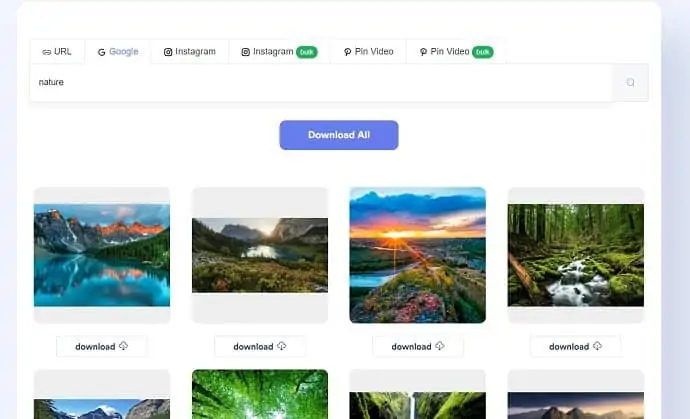
จะดาวน์โหลดรูปภาพจำนวนมากโดยใช้ ImgDownloader ได้อย่างไร
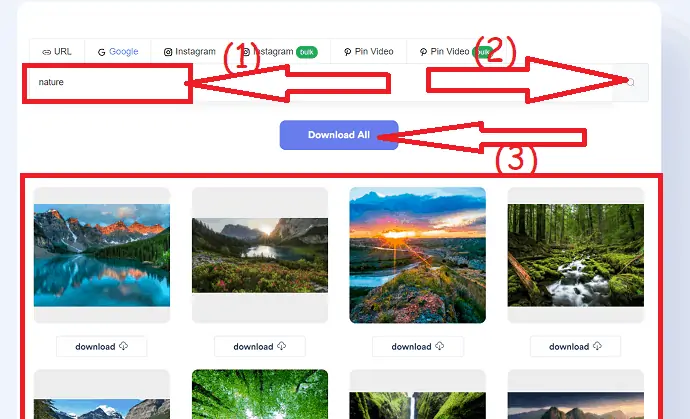
ส่วนนี้ช่วยให้คุณทราบขั้นตอนโดยละเอียดในการดาวน์โหลดภาพจำนวนมากพร้อมกันโดยใช้ ImgDownloader
เวลาทั้งหมด: 3 นาที
ขั้นตอนที่ 1: ไปที่ Imgdownloader
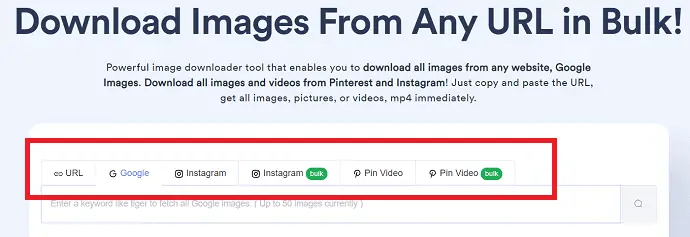
เยี่ยมชมหน้าอย่างเป็นทางการของ Imgdownloader โดยใช้เบราว์เซอร์ใดก็ได้หรือคลิกที่ลิงค์ คุณจะพบแหล่งต่างๆ เช่น URL, Google, Instagram, Instagram เป็นกลุ่ม, ปักหมุดวิดีโอ และ ปักหมุดวิดีโอเป็นกลุ่ม เลือกแหล่งที่มาที่คุณต้องการดาวน์โหลดรูปภาพจำนวนมาก
ขั้นตอนที่ 2: ค้นหาและดาวน์โหลดภาพ
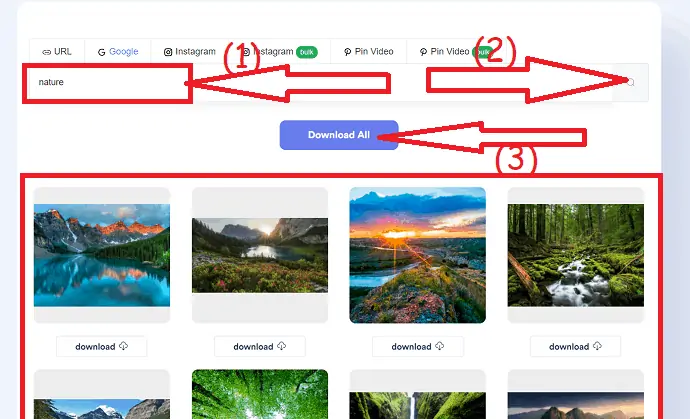
ป้อนประเภทของรูปภาพในแถบค้นหาที่คุณต้องการดาวน์โหลด และคลิกที่ไอคอนค้นหา ภายในไม่กี่วินาที รูปภาพจะปรากฏบนหน้าจอ คลิกที่ตัวเลือก "ดาวน์โหลดทั้งหมด" ที่ด้านบน
จัดหา:
- อินเทอร์เน็ต
เครื่องมือ:
- ImgDownloader
หากคุณต้องการคุณสมบัติเพิ่มเติม คุณสามารถลองใช้ตัวดาวน์โหลด All Image เวอร์ชันพรีเมียมสำหรับ Windows และ Mac
2. Imageye
มันมีอินเทอร์เฟซที่ใช้งานง่ายซึ่งโดยส่วนตัวแล้วฉันคิดว่าใช้งานได้ง่ายกว่าโปรแกรมดาวน์โหลดรูปภาพจำนวนมาก Imageye โหลดรูปภาพจากหน้าปัจจุบันไปยังอินเทอร์เฟซของตัวเองทันทีที่คลิกปุ่มส่วนขยาย ที่เยี่ยมมากคือคุณสามารถเห็นขนาดรูปภาพทั้งหมดบนหน้าเว็บได้ กล่าวคือ คุณสามารถดาวน์โหลดขนาดดั้งเดิมหรือขนาดตัวอย่างได้ อย่างไรก็ตาม คุณจะต้องค้นหารูปภาพเพิ่มเติมเพื่อดาวน์โหลด (โดยปกติมากเป็นสองเท่า)
สามารถเลือกรูปภาพได้โดยคลิกที่รูปภาพ (หรือเลือกทั้งหมดก็ได้) จากนั้นดาวน์โหลดโดยคลิก "ดาวน์โหลด" นอกจากนี้ เมื่อคลิกปุ่ม คุณจะกรองรูปภาพตามขนาด URL และประเภทได้ ส่วนขยายนี้ยอดเยี่ยมสำหรับผู้ที่กำลังมองหาสิ่งที่ใช้งานง่าย
จะดาวน์โหลดรูปภาพจำนวนมากโดยใช้ Imageye ได้อย่างไร
ขั้นตอนที่ 1: เพิ่มลงใน chrome
ไปที่ Chrome เว็บสโตร์และค้นหา Imageye image downloader โดยใช้แถบค้นหา เมื่อคุณพบการคลิกแล้ว คุณจะพบหน้าจอดังที่แสดงในภาพหน้าจอด้านล่าง
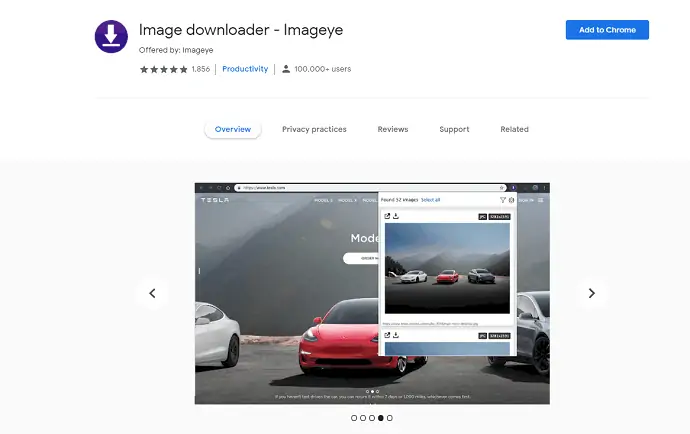
เลือกตัวเลือกเพิ่มลงใน Chrome ข้อความแจ้งจะปรากฏขึ้นบนหน้าจอ จากการแตะที่ส่วนขยายเพิ่ม ภายในไม่กี่วินาที Imageye จะเพิ่มโครมเป็นส่วนขยาย
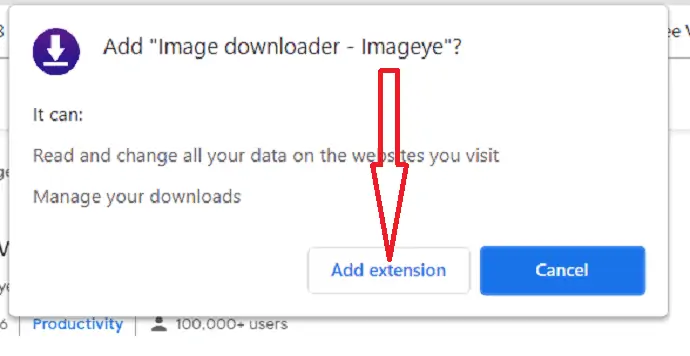
ขั้นตอนที่ 2: ค้นหารูปภาพ
เปิดเว็บเบราว์เซอร์และค้นหาประเภทของภาพที่คุณต้องการดาวน์โหลด เปิดส่วนขยาย Imageye จำนวนภาพที่ก่อตั้งจะปรากฏบนหน้าจอ หากคุณต้องการดาวน์โหลดทั้งหมดในคราวเดียว ให้เลือกตัวเลือกทั้งหมด หรือคลิกที่ไอคอนดาวน์โหลดเพื่อดาวน์โหลดภาพที่ต้องการ
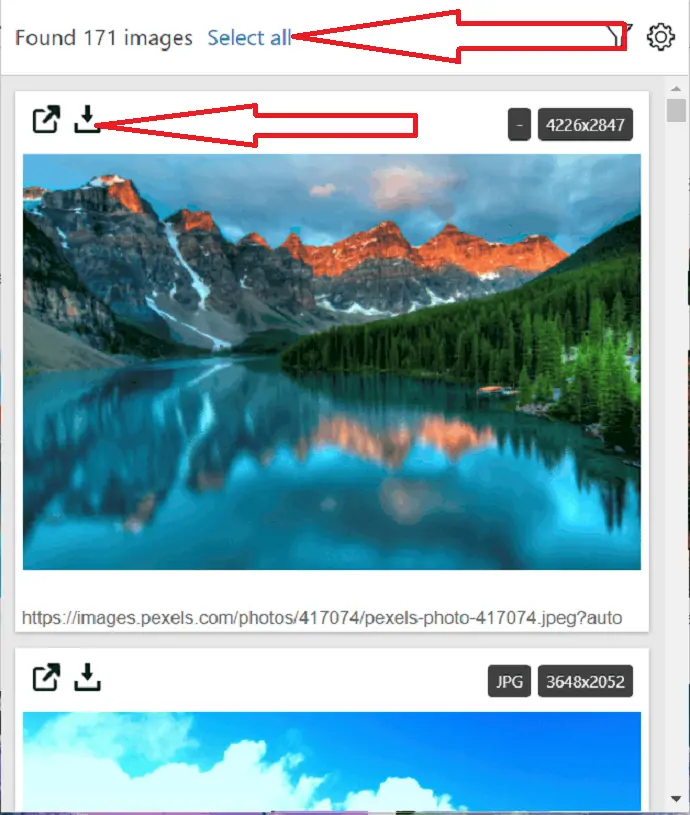
ขั้นตอนที่ 3: ดาวน์โหลดรูปภาพ
ภาพทั้งหมดจะถูกเลือก ตอนนี้คุณจะพบตัวเลือกดาวน์โหลดรูปภาพ คลิกที่ดาวน์โหลด 171 ภาพ แค่นั้นแหละ….
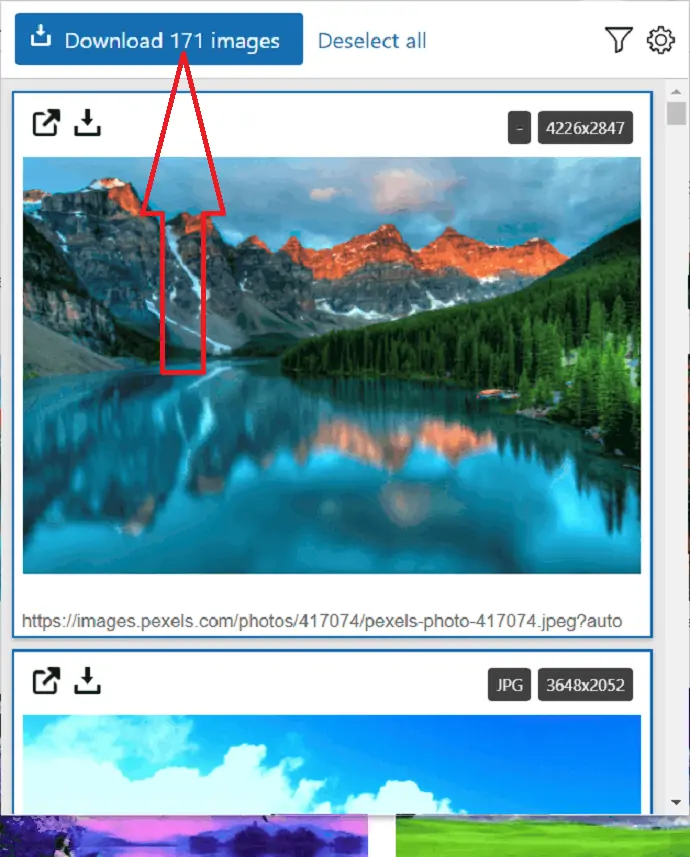
3. Fatkun Batch ดาวน์โหลดรูปภาพ
ดาวน์โหลดรูปภาพจำนวนมากได้อย่างง่ายดายด้วยตัวเลือกการปรับแต่งที่ยืดหยุ่นของ Fatkun การดาวน์โหลดจำนวนมากสามารถทำได้ในแท็บที่เปิดอยู่หรือแท็บที่เปิดอยู่ทั้งหมด คุณสามารถค้นหารูปภาพโดยเลือกแท็บที่คุณต้องการและจะเปิดแท็บใหม่ที่จะโหลดรูปภาพทั้งหมดบนหน้า การกรองและการดาวน์โหลดภาพมีให้ที่นี่ในหลายวิธี ขนาด คำสำคัญ และหน้าสามารถใช้เพื่อจัดเรียงและค้นหารูปภาพได้ หากต้องการดาวน์โหลดรูปภาพทั้งหมด เพียงคลิก "ดาวน์โหลด" หลังจากเลือกรูปภาพที่คุณต้องการดาวน์โหลด

นอกจากนี้ ในส่วน "การตั้งค่า" Fatkun ยังให้คุณปรับแต่งอินเทอร์เฟซได้อีกด้วย การใช้ภาพ WEBP คุณสามารถแปลงเป็น JPG โดยอัตโนมัติและตั้งค่าเอาต์พุตได้ นอกเหนือจากการอนุญาตให้ดาวน์โหลดรูปภาพจำนวนมากจากเว็บไซต์แล้ว ส่วนขยายนี้ยังอนุญาตให้ดาวน์โหลดรูปภาพจำนวนมากจากเว็บไซต์บางแห่ง อย่างไรก็ตาม คุณจะต้องใช้การตั้งค่าส่วนขยายเพื่อดาวน์โหลดรูปภาพจากเว็บไซต์เหล่านั้น
ข้อร้องเรียนเพียงอย่างเดียวของฉันคือส่วนขยายดาวน์โหลดภาพในลักษณะเดียวกับที่ปรากฏบนหน้า รูปภาพจะไม่ถูกดาวน์โหลดจากแหล่งที่มา ดังนั้นแม้ว่ารูปภาพจะมีขนาดใหญ่ แต่จะถูกดาวน์โหลดเป็นรูปภาพขนาดเล็กเท่านั้น
มาดูขั้นตอนการดาวน์โหลดภาพจำนวนมากโดยใช้ภาพดาวน์โหลด Fatkun Batch:
ขั้นตอนที่ 1: ไปที่ร้านค้าเว็บ Chrome และค้นหาส่วนขยาย Fatkun Batch Download Image โดยใช้แถบค้นหา เมื่อพบแล้วให้คลิกที่มัน ตอนนี้แตะที่ตัวเลือก Add to chrome
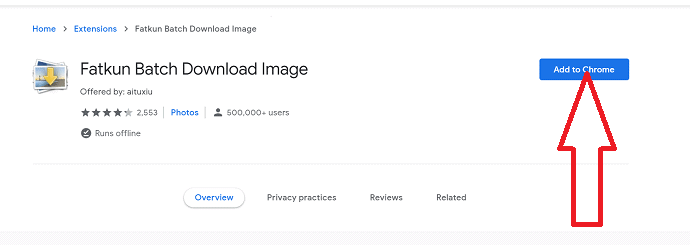
แอปพรอมต์จะปรากฏขึ้นบนหน้าจอจากนั้นเลือกตัวเลือก "เพิ่มส่วนขยาย" เพื่อเพิ่มเป็นส่วนขยายของ Chrome
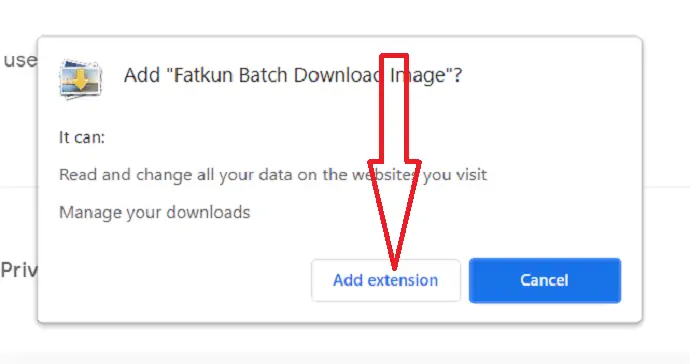
ขั้นตอนที่ 2: เปิดแท็บใหม่ในเบราว์เซอร์ Chrome และค้นหาประเภทของภาพที่คุณต้องการดาวน์โหลด เลือกไอคอนส่วนขยาย Fatkun ข้างแถบค้นหา คุณจะพบตัวเลือกการดาวน์โหลดสองแบบ เช่น “ดาวน์โหลดแท็บปัจจุบัน” และ “ดาวน์โหลดแท็บทั้งหมด” เลือกหนึ่งที่คุณต้องการ
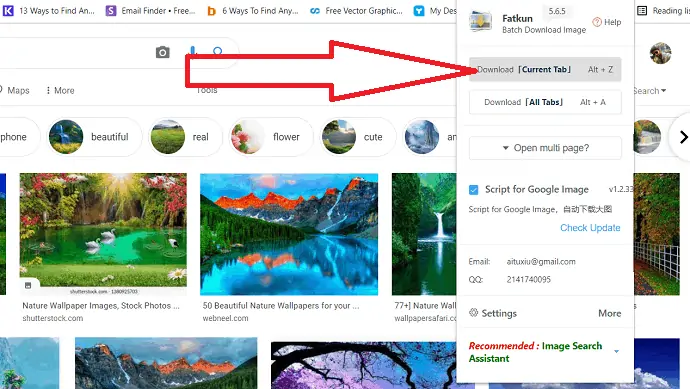
ที่นี่ฉันกำลังเลือกตัวเลือกแท็บดาวน์โหลดปัจจุบัน คุณจะเปลี่ยนเส้นทางไปยังหน้าใหม่ คลิกที่ตัวเลือกดาวน์โหลดเพื่อดาวน์โหลดภาพทั้งหมดในช่วงเวลาสั้นๆ
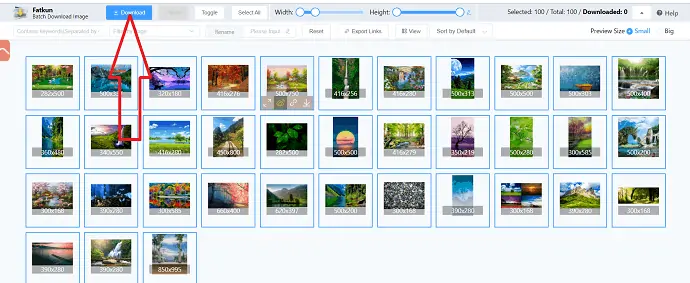
4. ดาวน์โหลดรูปภาพทั้งหมด
ดาวน์โหลดรูปภาพทั้งหมด ตามชื่อของมัน ดาวน์โหลดรูปภาพทั้งหมดบนหน้าเว็บโดยไม่ให้ตัวเลือกแก่คุณในการเลือกว่าจะดาวน์โหลดอะไร เพียงแค่ต้องคลิกและรูปภาพทั้งหมดจะถูกดาวน์โหลดและบันทึกในรูปแบบ .zip คุณไม่สามารถปรับแต่งส่วนขยายหรือดูภาพได้
ส่วนขยายนี้ต้องท้าทายกับส่วนขยายอื่นๆ ฉันรู้ รูปภาพจะถูกบันทึกในไฟล์ zip ที่เล็กกว่ารูปภาพจริงมาก นอกจากนี้ รูปภาพจะถูกบันทึกเป็นไฟล์ zip ไฟล์เดียว ดังนั้นพีซีของคุณจึงไม่รกด้วยภาพที่แยกจากกัน
คุณยังจะได้รับรูปภาพทั้งในขนาดตัวอย่างและขนาดดั้งเดิม ดังนั้นคุณจึงมีขนาดรูปภาพที่หลากหลายให้เลือก นี่เป็นส่วนขยายที่ยอดเยี่ยมเนื่องจากใช้งานได้รวดเร็วและใช้งานง่าย หลังจากดาวน์โหลดแล้ว สามารถลบภาพที่ไม่ต้องการได้
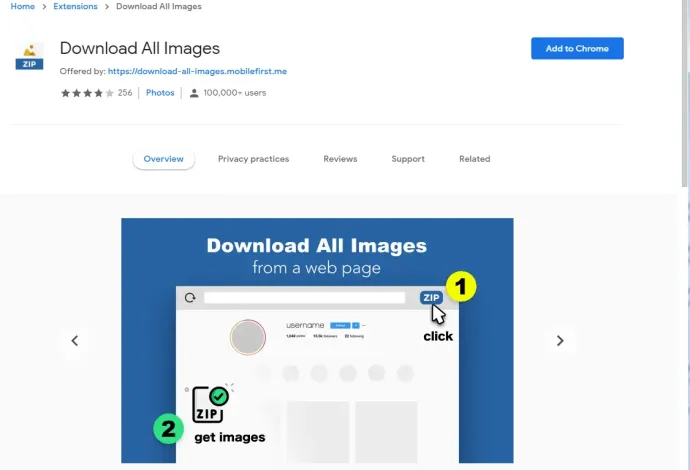
เพียงทำตามขั้นตอนด้านล่างเพื่อทราบวิธีดาวน์โหลดรูปภาพจำนวนมากพร้อมกันโดยใช้ Download All Images :
ขั้นตอนที่ 1: ไปที่ Chrome เว็บสโตร์และค้นหาส่วนขยาย Chrome ดาวน์โหลดรูปภาพทั้งหมด เพิ่มเป็นส่วนขยายของ Chrome โดยเลือกตัวเลือกเพิ่มลงใน Chrome
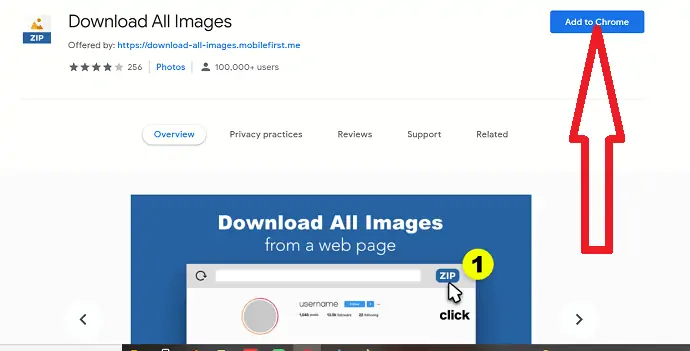
ขั้นตอนที่ 2: เมื่อเพิ่มเป็นส่วนขยายแล้ว คุณสามารถสังเกตไอคอนที่ด้านขวาของแถบค้นหา เปิดแท็บใหม่และค้นหาประเภทของรูปภาพที่คุณต้องการดาวน์โหลด จากนั้นคลิกที่ส่วนขยายดาวน์โหลดรูปภาพทั้งหมด มันเริ่มดาวน์โหลดรูปภาพจำนวนมากในแท็บปัจจุบัน รอจนกว่าคุณจะได้ไฟล์ zip ที่มีรูปภาพที่ดาวน์โหลดทั้งหมด แค่นั้นแหละ…
5. AnySaver
AnySaver เป็นแอป Android ที่คุณใช้สำหรับดาวน์โหลดรูปภาพจาก Pinterest, Instagram และ Google Images รวมถึงจากเว็บไซต์ใดๆ เป็นแอพฟรีที่ไม่มีโฆษณา ดาวน์โหลดจาก GooglePlay และคุณสามารถเริ่มใช้งานได้ทันที
ไม่มีบทช่วยสอนอื่น ๆ ที่คุณต้องเรียนรู้ เมื่อคุณเปิดแอปแล้ว ให้คัดลอกและวาง URL เริ่มค้นหารูปภาพในลิงก์ อีกสักครู่ คุณสามารถดูตัวอย่างรูปภาพที่แยกและคัดลอกทั้งหมดใน URL นั้นได้ เช่นเดียวกับหน้าจอด้านล่าง 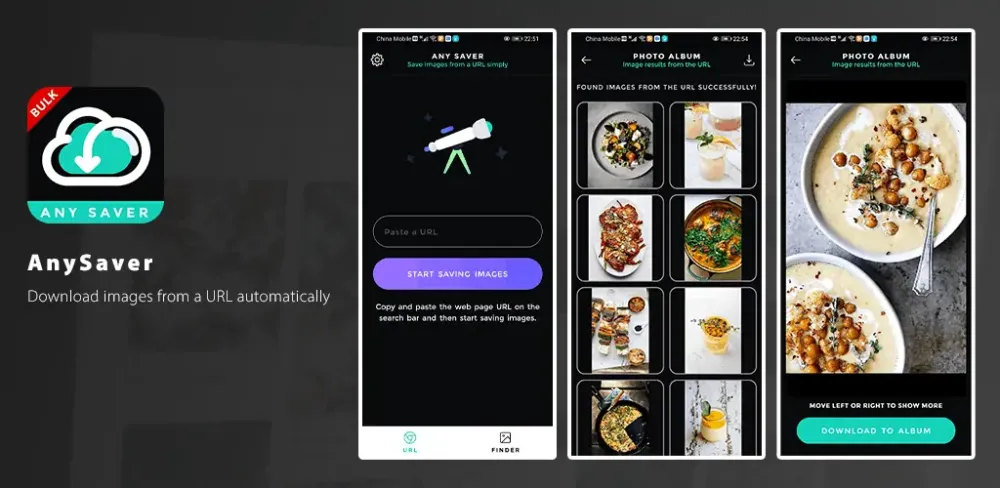
มาดูวิธีดาวน์โหลดรูปภาพจำนวนมากบน Android โดยใช้แอปพลิเคชัน AnySaver:
ขั้นตอนที่ 1: ติดตั้งแอปพลิเคชัน AnySaver จาก Google Play Store เมื่อการติดตั้งเสร็จสิ้น ให้เปิดแอป AnySaver คุณจะสังเกตหน้าจอตามที่แสดงในภาพหน้าจอด้านล่าง
คุณจะพบสองตัวเลือกที่แตกต่างกัน เช่น URL และ Finder ที่ด้านล่าง เลือกตัวเลือก URL เพื่อค้นหารูปภาพโดยใช้ URL หากคุณต้องการค้นหาโดยใช้คำสำคัญ ให้เลือกตัวเลือก Finder ป้อนคำสำคัญในแถบค้นหาและเลือกตัวเลือกเริ่มบันทึกรูปภาพ
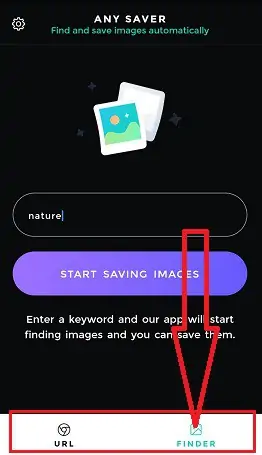
ขั้นตอนที่ 2: ดาวน์โหลดรูปภาพ
ตอนนี้รูปภาพทั้งหมดที่เกี่ยวข้องกับคำหลักนั้นจะปรากฏบนหน้าจอ กดที่ไอคอนดาวน์โหลดที่ด้านบนขวา ภายในไม่กี่วินาทีรูปภาพทั้งหมดที่ดาวน์โหลดและบันทึกลงในอุปกรณ์ของคุณ
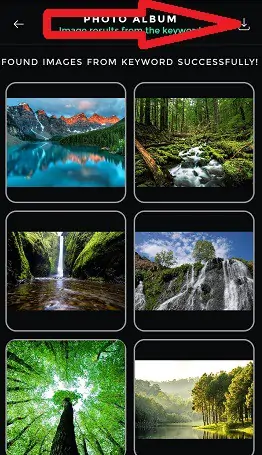
บทสรุป
ส่วนขยายที่กล่าวถึงข้างต้นน่าจะเป็นส่วนขยายที่ดีที่สุดที่ใช้งานได้ในขณะนี้ หากคุณไม่ต้องการติดตั้งส่วนขยายหรือซอฟต์แวร์ของบริษัทอื่น คุณสามารถใช้ Bulk Image Downloader ซึ่งเป็นเครื่องมือบนเว็บออนไลน์ที่คุณเพียงแค่ใส่ลิงก์รูปภาพและโปรแกรมจะดาวน์โหลดให้คุณ ในบรรดาส่วนขยายของเว็บ "ดาวน์โหลดรูปภาพทั้งหมด" เป็นคำแนะนำที่ดีที่สุดของฉันเมื่อคุณต้องการดาวน์โหลดรูปภาพจำนวนมากของหมวดหมู่ที่มีเหตุผลภายในไม่กี่วินาที
ส่วนขยาย Chrome ที่คุณชื่นชอบสำหรับการดาวน์โหลดภาพจำนวนมากคืออะไร แสดงความคิดเห็นด้านล่างถ้าคุณมีความคิดใด ๆ
ฉันหวังว่าบทช่วยสอนนี้จะช่วยให้คุณดาวน์โหลดรูปภาพจำนวนมากได้อย่างง่ายดายโดยใช้เครื่องมือต่างๆ ที่กล่าวถึงในบทความ หากคุณพบเครื่องมืออื่นที่ดีที่สุด แจ้งให้เราทราบผ่านส่วนความคิดเห็น หากคุณชอบบทความนี้ โปรดแชร์และติดตาม WhatVwant บน Facebook, Twitter และ YouTube สำหรับคำแนะนำทางเทคนิคเพิ่มเติม
วิธีดาวน์โหลดรูปภาพจำนวนมาก – คำถามที่พบบ่อย
ฉันสามารถดาวน์โหลดรูปภาพจำนวนมากพร้อมกันได้หรือไม่
ใช่. คุณสามารถดาวน์โหลดรูปภาพจำนวนมากพร้อมกันโดยใช้เครื่องมือใดก็ได้ เครื่องมือเครื่องมือบางอย่างมีการกล่าวถึงในข้างต้น
เครื่องมือใดดีที่สุดในการดาวน์โหลดรูปภาพจำนวนมาก
Imgdownloader เป็นโปรแกรมออนไลน์ที่ดีที่สุดในการดาวน์โหลดภาพจำนวนมากโดยไม่ต้องเข้าสู่ระบบและไม่ต้องเสียเงินแม้แต่บาทเดียว
มีส่วนขยายใดที่ช่วยดาวน์โหลดรูปภาพจำนวนมากหรือไม่
ใช่ มีส่วนขยายของ Chrome หลายตัวที่ช่วยให้คุณดาวน์โหลดรูปภาพจำนวนมากได้ มีเพียงไม่กี่รายการที่ระบุไว้ในบทความด้านบน
